华为g7手机刷机教程,新手如何安全操作避免变砖?
华为G7作为一款经典的智能手机,很多用户可能会因为系统卡顿、功能需求或尝试新体验而考虑刷机,刷机是指通过特定的操作手段,替换或更新手机操作系统,以达到优化性能、获取新功能或修复问题的目的,刷机是一项具有一定风险的操作,需要用户具备一定的耐心和细致性,同时严格遵循步骤,否则可能导致手机变砖(无法正常启动),以下将详细介绍华为G7的刷机流程、准备工作、注意事项以及常见问题解答,帮助用户顺利完成刷机。

刷机前的准备工作
在开始刷机之前,充分的准备工作是确保刷机成功和手机安全的关键,需要明确刷机的类型,华为G7的刷机通常分为线刷和卡刷两种方式,线刷是通过电脑使用华为官方工具(如华为eRecovery)进行系统重置或升级,操作相对规范,风险较低;卡刷则是将刷机包(如ROM包)存入手机存储或SD卡中,通过Recovery模式进行安装,灵活性较高,但对ROM包的兼容性要求严格,对于普通用户,建议优先选择线刷,尤其是使用官方原厂包,以最大程度保证稳定性。
数据备份是刷机前必不可少的一步,刷机过程会清除手机内部存储中的所有数据,包括联系人、短信、照片、应用及系统设置等,需要提前将重要数据备份至电脑、云服务或SD卡中,华为用户可利用华为云服务(如华为云空间)备份联系人、短信和部分应用数据;照片和视频可通过USB连接电脑后手动复制;对于聊天记录(如微信、QQ),可使用其自带的备份功能将数据保存到SD卡,刷机后再恢复,建议关闭手机中的查找手机功能,避免因账户锁定导致刷机失败。
工具和材料的准备同样重要,首先需要一台电脑(Windows系统较为常用),并确保电脑安装了华为官方的USB驱动程序,可通过华为官方网站下载安装,需要下载适合华为G7的刷机包,务必选择与手机型号完全匹配的ROM包,优先选择官方原厂包或口碑良好的第三方ROM包(如MIUI、Flyme等,需确认支持华为G7),如果是线刷,还需下载华为官方的eRecovery工具或华为手机助手;如果是卡刷,则需要将刷机包(通常为ZIP格式)放入手机存储根目录或SD卡根目录,准备一根质量良好的数据线,确保手机与电脑之间的稳定连接,避免因接触不良导致刷机中断。
检查手机状态,确保华为G7的电量充足,建议保持在50%以上,避免因电量不足在刷机过程中关机,关闭手机的所有安全软件(如手机管家、360卫士等),防止其干扰刷机工具的正常运行,如果手机已解锁Bootloader(解锁Bootloader是刷机的必要条件,华为官方通常提供解锁码,需通过华为官网申请),需确认解锁状态;若未解锁,需先按照官方指引解锁,但注意解锁会清除数据且可能失去保修。
华为G7刷机详细步骤
线刷方法(以官方eRecovery为例)
线刷是华为官方推荐的系统重置方式,适用于系统严重故障或恢复出厂设置的场景,操作步骤如下:
-
安装驱动和工具:在电脑上下载并安装华为USB驱动和华为手机助手(或eRecovery工具),安装完成后,重启电脑以确保驱动生效。
-
连接手机与电脑:将华为G7通过USB数据线连接至电脑,确保手机已开启USB调试模式(进入“设置-关于手机”,连续点击“版本号”7次开启开发者选项,然后在“设置-开发人员选项”中开启USB调试),连接成功后,电脑会识别到华为G7设备。
-
进入eRecovery模式:在手机关机状态下,同时按住“音量上键”和“电源键”,直到屏幕出现华为LOGO,然后松开按键,等待进入eRecovery恢复模式,在该模式下,通过音量键选择“更新系统”,电源键确认。

-
选择线刷包:在eRecovery界面中,选择“从SD卡更新系统”或“从电脑更新系统”(根据工具提示操作),如果使用电脑端工具,需在电脑上打开华为手机助手,选择“系统更新”,然后点击“本地更新”,选择提前下载好的官方线刷包(通常为.gho或.zip格式)。
-
开始刷机:确认刷机包信息无误后,点击“开始更新”,此时手机会自动进入刷机模式,电脑端会显示刷机进度,整个过程大约需要5-15分钟,期间切勿断开数据线或操作手机,直到提示“更新成功”。
-
重启手机:刷机完成后,手机会自动重启,首次启动可能需要较长时间(约3-5分钟),请耐心等待,进入系统后,根据提示完成初始设置,并检查系统是否正常运行。
卡刷方法(通过Recovery模式)
卡刷适用于安装第三方ROM包或官方OTA升级包,操作步骤如下:
-
下载并放置刷机包:将下载好的第三方ROM包或官方升级包(ZIP格式)复制到华为G7的内部存储根目录或SD卡根目录中(避免放在文件夹内)。
-
进入Recovery模式:在手机关机状态下,同时按住“音量上键”和“电源键”,直到出现华为LOGO后松开,再次快速按住“音量上键”和“电源键”,进入Recovery模式(不同版本Recovery界面可能略有差异,操作逻辑类似)。
-
清除数据(可选):在Recovery主界面中,通过音量键选择“Wipe data/factory reset”(清除数据/恢复出厂设置),电源键确认,此步骤会清除手机所有数据,若安装第三方ROM建议执行;若为官方升级包,可跳过。
-
选择刷机包:返回Recovery主界面,选择“Apply update from internal storage”或“Apply update from SD card”(根据刷机包存放位置选择),然后通过音量键找到并选择之前复制好的刷机包文件,电源键确认。
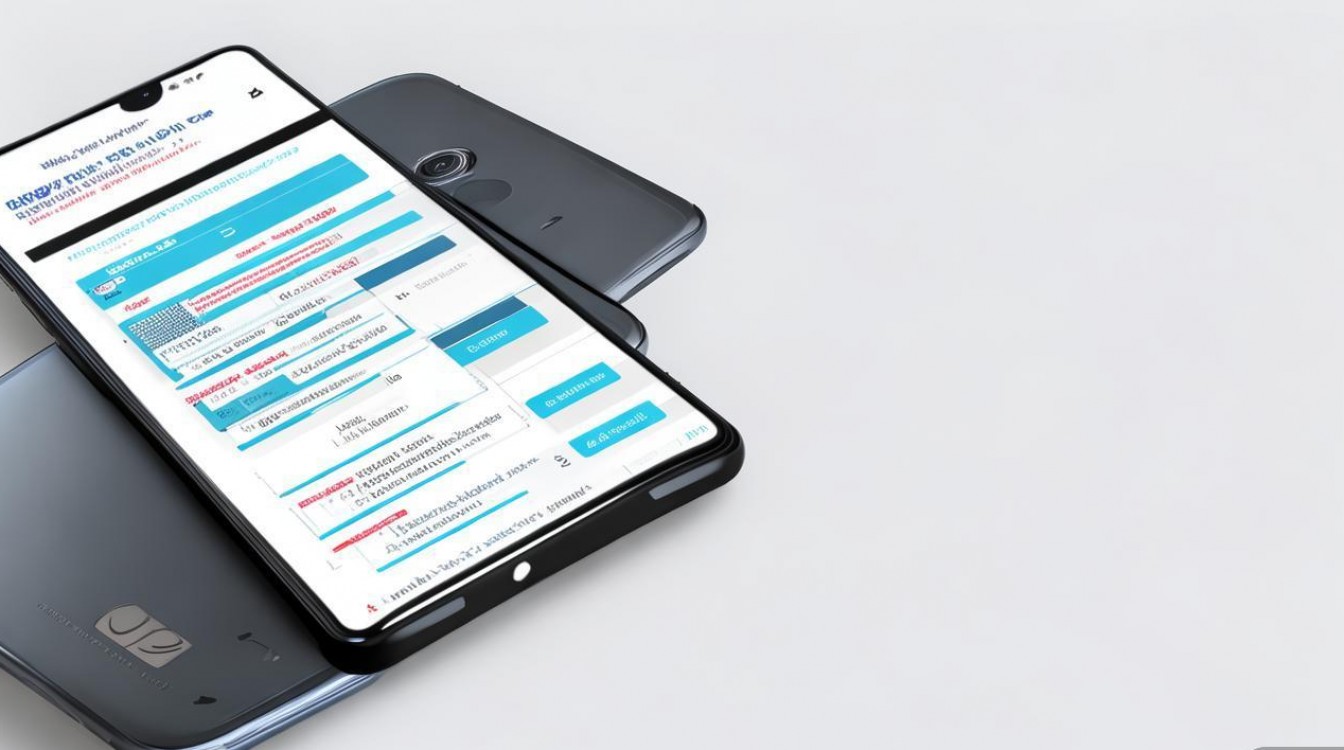
-
开始刷机:系统会自动解压并安装刷机包,进度条走完后会提示“Install successful”,此时返回Recovery主界面,选择“Reboot system now”(重启系统),手机将自动重启。
-
首次启动设置:重启后,手机会进行首次初始化,时间可能较长,进入系统后,建议先恢复备份数据,并检查各项功能是否正常,如Wi-Fi、通话、摄像头等。
刷机后的注意事项
刷机完成后,并非万事大吉,仍需注意以下几点:建议先进行基础功能测试,确保电话、短信、网络等核心功能正常,避免因ROM包兼容性问题影响日常使用,及时安装必要的应用,并关闭不必要的自启程序,以优化系统性能,如果是第三方ROM,可尝试加入对应的用户社区,获取更多优化技巧和问题解决方案,刷机后若出现耗电异常、信号不稳定等问题,可尝试重新刷机或更换其他版本的ROM包,建议定期备份重要数据,以防数据丢失。
相关问答FAQs
Q1:刷机后手机无法开机(卡在开机LOGO界面)怎么办?
A1:刷机后卡在开机LOGO通常是由于刷机包不兼容或系统文件损坏导致,可尝试进入Recovery模式,清除缓存分区(Wipe cache partition),然后重启;若问题依旧,建议重新下载匹配的刷机包,再次进行刷机操作;若仍无法解决,可能需要通过线刷方式恢复官方原厂系统。
Q2:刷机后手机无法识别SIM卡或无信号怎么办?
A2:这种情况可能是基带文件未正确刷写或ROM包基带不兼容导致,可尝试重新刷入对应的基带包(部分第三方ROM会单独提供基带包);若为官方线刷后出现该问题,可能是基带驱动问题,建议重新安装官方驱动并再次线刷;若仍无法解决,可能是硬件故障,需联系售后检测。
版权声明:本文由环云手机汇 - 聚焦全球新机与行业动态!发布,如需转载请注明出处。












 冀ICP备2021017634号-5
冀ICP备2021017634号-5
 冀公网安备13062802000102号
冀公网安备13062802000102号